- Многие пользователи сталкиваются сМожет быть проблема с Водитель для Адаптер Ethernetсообщение, при использовании Windows 10.
- Серфинг на любимых веб-сайтах будет довольно сложным без подключения к Интернету, но единственное, на что вам следует обратить внимание, - это на причину.
- Взгляните на наш сайтСетевой раздел для получения дополнительной информации о том, как решать проблемы с сетью.
- Найдите больше полезных руководств на нашем Концентратор Windows 10 на предмет других ошибок, глюков и различных других проблем.

- Загрузите DriverFix сейчас бесплатно (безопасная загрузка)
- Запустите программу и нажмите Сканировать икона
- Дождитесь завершения сканирования и начните установку необходимых драйверов.
- DriverFix был успешно загружен 0 читатели в этом месяце.
Иногда вы не можете получить доступ к Интернету из-за Возможно, проблема в драйвере адаптера Ethernet. сообщение.
Это может быть неприятной проблемой, и в этой статье мы покажем вам, как ее исправить.
Это сообщение об ошибке может быть проблематичным, но вы можете столкнуться с похожими проблемами. Говоря о подобных проблемах, вот некоторые проблемы, о которых сообщили пользователи:
- Может быть проблема с драйвером для адаптера Wi-Fi Windows 10, адаптера подключения по локальной сети, адаптера подключения к беспроводной сети Windows 10 - Эта проблема может повлиять на ваше соединение Wi-Fi и Ethernet. Причиной может быть ваш антивирус, поэтому вам, возможно, придется отключить или удалить его.
- Может быть проблема с драйвером для Wi-Fi адаптера Lenovo, Dell, ноутбука HP - Многие бренды ноутбуков могут столкнуться с этой проблемой, и обычно причиной являются ваши драйверы, поэтому переустановите их или обновите.
- Может быть проблема с сетевым адаптером - У этой проблемы много причин, но если вы столкнетесь с ней, обязательно попробуйте все наши решения.
Как я могу исправить проблемы с драйвером адаптера Ethernet или Wi-Fi?
1. Используйте встроенные средства устранения неполадок
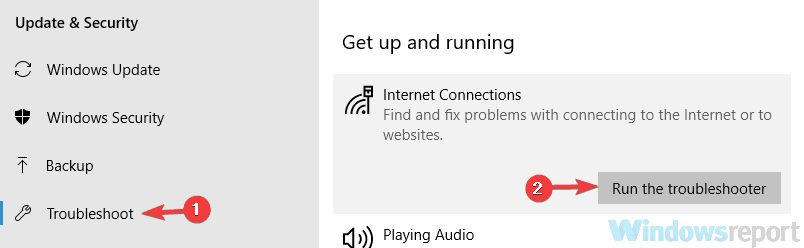
- Нажмите Клавиша Windows + I открыть Приложение настроек.
- Перейдите к Обновление и безопасность раздел.
- Выбирать Устранение неполадок. На правой панели выберите Подключение к Интернету и нажмите Запустите средство устранения неполадок.
- Следуйте инструкциям на экране, чтобы завершить процесс.
2. Обновите ваши драйверы
Эта проблема часто может быть вызвана устаревшими водители, и для решения проблемы рекомендуется обновить драйверы.
Для этого сначала нужно найти модель сетевого адаптера и посетить сайт производителя. Для этого вам понадобится телефон или другой компьютер.
После загрузки последней версии драйвера для адаптера перенесите его на свой компьютер и установите. После установки драйвера проверьте, сохраняется ли проблема.
Если вы хотите предотвратить проблемы, связанные с драйверами, в будущем, мы советуем вам использовать профессиональное программное обеспечение для обновления драйверов.
Специальный инструмент автоматически найдет устаревшие драйверы и обновит их, поэтому, если вы хотите, чтобы ваш компьютер работал бесперебойно, обязательно попробуйте это приложение. Это также защитит вашу систему от необратимого повреждения, вручную загрузив и установив неправильные версии драйверов.
 Драйверы необходимы для вашего ПК и всех программ, которые вы используете ежедневно. Если вы хотите избежать сбоев, зависаний, ошибок, задержек или любых других проблем, вам нужно будет постоянно обновлять их.Постоянная проверка обновлений драйверов отнимает много времени. К счастью, вы можете использовать автоматизированное решение, которое безопасно проверяет наличие новых обновлений и с легкостью их применяет, поэтому мы настоятельно рекомендуем DriverFix.Выполните следующие простые шаги, чтобы безопасно обновить драйверы:
Драйверы необходимы для вашего ПК и всех программ, которые вы используете ежедневно. Если вы хотите избежать сбоев, зависаний, ошибок, задержек или любых других проблем, вам нужно будет постоянно обновлять их.Постоянная проверка обновлений драйверов отнимает много времени. К счастью, вы можете использовать автоматизированное решение, которое безопасно проверяет наличие новых обновлений и с легкостью их применяет, поэтому мы настоятельно рекомендуем DriverFix.Выполните следующие простые шаги, чтобы безопасно обновить драйверы:
- Скачайте и установите DriverFix.
- Запустите приложение.
- Подождите, пока DriverFix обнаружит все неисправные драйверы.
- Теперь программа покажет вам все драйверы, у которых есть проблемы, и вам просто нужно выбрать те, которые вы хотели исправить.
- Подождите, пока DriverFix загрузит и установит новейшие драйверы.
- Запустить снова ваш компьютер, чтобы изменения вступили в силу.

DriverFix
Драйверы больше не будут создавать никаких проблем, если вы загрузите и начнете использовать это мощное программное обеспечение сегодня.
Посетить вебсайт
Заявление об отказе от ответственности: эту программу необходимо обновить с бесплатной версии для выполнения некоторых конкретных действий.
3. Измените свойства вашей сети
- Щелкните значок сети на панели задач и выберите свою сеть.
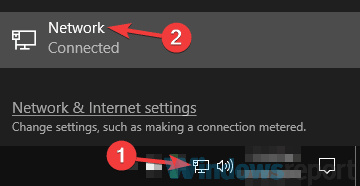
- Выбирать Изменить параметры адаптера.
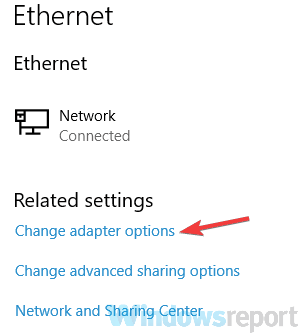
- Щелкните правой кнопкой мыши свое сетевое подключение и выберите Характеристики из меню.
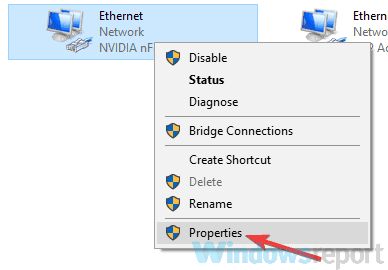
- Список свойств появится. Убедитесь, что включены только следующие свойства:
- Клиент для сетей Microsoft
- Общий доступ к файлам и принтерам в сетях Microsoft
- Планировщик пакетов QoS
- Интернет-протокол версии 4 (TCP / IPv4)
- Интернет-протокол версии 6 (TCP / IPv6)
- Ответчик обнаружения топологии канального уровня
- Драйвер ввода-вывода сопоставителя обнаружения топологии канального уровня
- После этого просто нажмите кнопку Применять а также ОК сохранить изменения.
Иногда в списке могут появиться новые свойства, что может вызвать проблемы с вашим сетевым адаптером.
Чтобы решить эту проблему, просто отключите эти свойства и убедитесь, что включены только основные. После этого ваша проблема должна быть решена.
4. Проверьте свой антивирус

По мнению пользователей, Возможно, проблема в драйвере адаптера Ethernet. сообщение может появиться из-за вашего антивируса.
Запустите сканирование системы, чтобы обнаружить потенциальные ошибки

Скачать Restoro
Инструмент для ремонта ПК

Нажмите Начать сканирование чтобы найти проблемы с Windows.

Нажмите Починить все для устранения проблем с запатентованными технологиями.
Запустите сканирование ПК с помощью Restoro Repair Tool, чтобы найти ошибки, вызывающие проблемы с безопасностью и замедление. После завершения сканирования в процессе восстановления поврежденные файлы заменяются новыми файлами и компонентами Windows.
Иногда определенные настройки могут мешать работе вашего сетевого адаптера и вызывать эту и многие другие проблемы.
Пользователи сообщили об этой проблеме с Антивирус AVG, и чтобы решить эту проблему, рекомендуется отключить функцию сетевого фильтра AVG. Для этого выполните следующие действия:
- Открыть Центр коммуникаций и передачи данных и перейдите к Смените настройки адаптера.
- Щелкните правой кнопкой мыши сетевой адаптер и выберите Характеристики.
- Найдите Сетевой фильтр AVG в списке и отключите эту функцию.
После этого проблема должна быть решена. Если проблема все еще существует, возможно, вам следует полностью отключить антивирус и проверить, помогает ли это.
Если это не сработает, следующим шагом будет удаление антивируса. После удаления антивируса проверьте, сохраняется ли проблема.
Пользователи сообщали о проблемах как с AVG, так и с Касперский, но имейте в виду, что любой другой сторонний антивирус может вызвать эту проблему.
Если удаление антивируса решает проблему, возможно, сейчас самое время подумать о переходе на другое антивирусное решение.
Если вам нужна максимальная защита, которая не мешает вашим игровым сессиям, мы настоятельно рекомендуем попробовать антивирусное программное обеспечение, которое предлагает полную защиту от вирусов, червей, спама, шпионского ПО, и другие вредоносное ПО.
⇒ Получить Bullguard
5. Убедитесь, что необходимые службы запущены
- Нажмите Клавиша Windows + R и введите services.msc. Нажмите ОК или нажмите Входить.
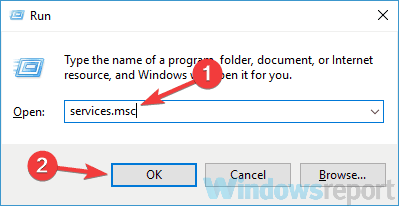
- Найдите Автонастройка WLAN service и дважды щелкните его.
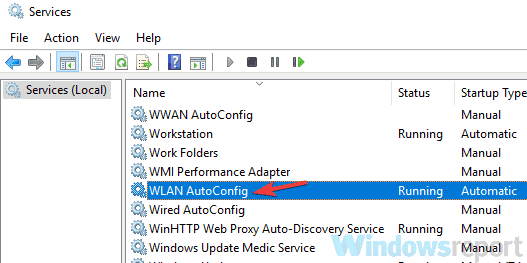
- Перейдите в Зависимости и отметьте все услуги в списке. Запомните или запишите все услуги.
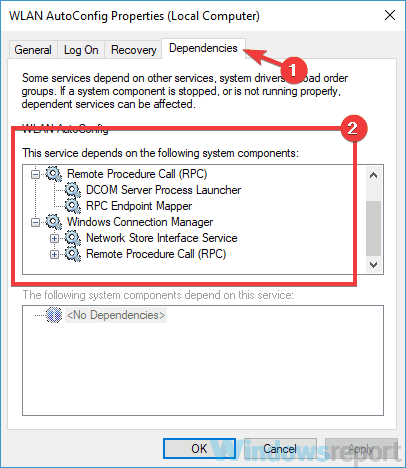
- Теперь вернитесь к Услуги окна и убедитесь, что все эти службы запущены.
- Кроме того, обязательно установите их Тип запуска к Автоматический. Имейте в виду, что вам нужно сделать это для всех сервисов из Шаг 3.
- Запустить снова ваш компьютер.
6. Используйте команду netsh
- Нажмите Клавиша Windows + X и выберите Командная строка (Админ).
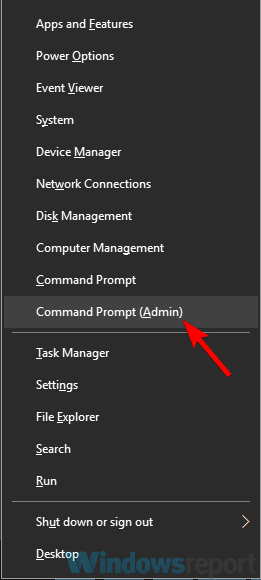
- Выполните следующие команды:
каталог сброса netsh winsocknetsh int ip reset reset.log попадание
После выполнения этих команд проверьте, сохраняется ли проблема.
7. Переустановите сетевой драйвер
- Нажмите Клавиша Windows + X и выберите Диспетчер устройств из списка.
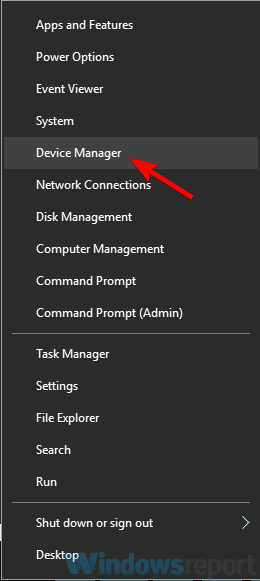
- Найдите сетевой драйвер, щелкните его правой кнопкой мыши и выберите Удалить устройство.
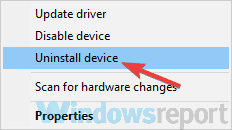
- Проверять Удалить программное обеспечение драйвера для этого устройства вариант.
- Щелкните значок Удалить кнопку для подтверждения.
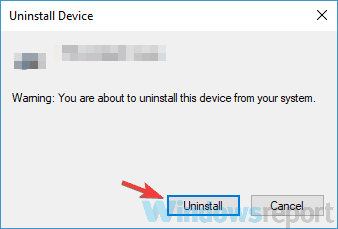
- Щелкните значок Сканирование на предмет изменений оборудования, и Windows автоматически установит драйвер по умолчанию.
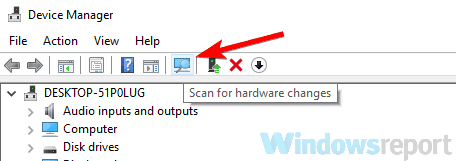
После этого проверьте, решена ли проблема.
8. Выполните восстановление системы
- Нажмите Клавиша Windows + S и введите восстановление системы.
- Выбирать Создать точку восстановления из списка.
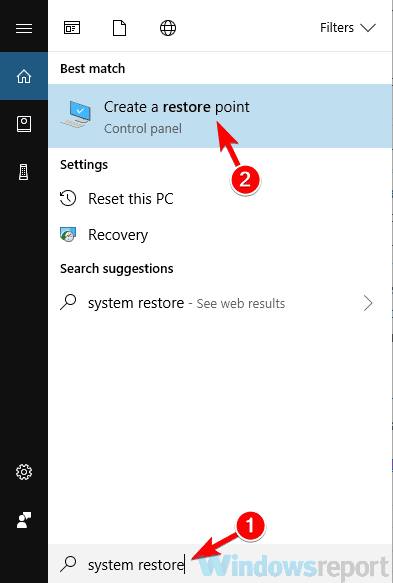
- Щелкните значок Восстановление системы кнопка и Следующий.
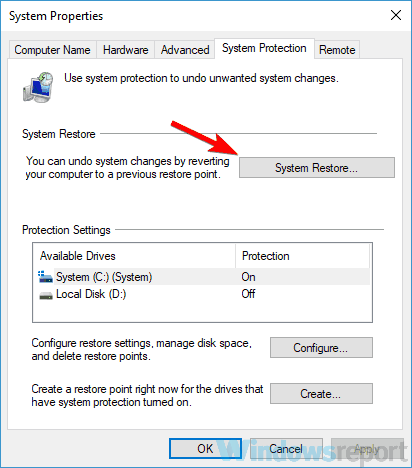
- Ищу Показать больше точек восстановления вариант и включите его.
- Выберите желаемую точку восстановления и нажмите Следующий.
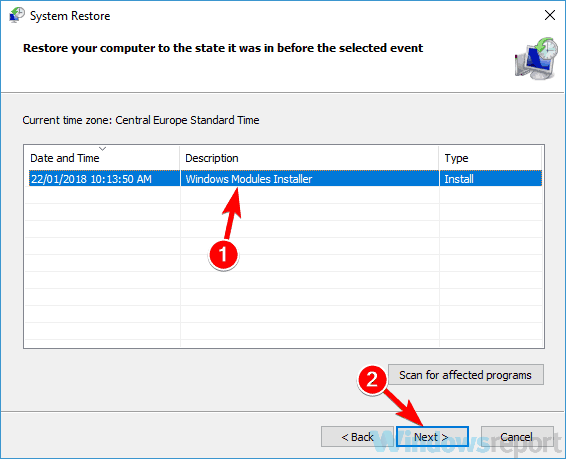
- Следуйте инструкциям на экране, чтобы завершить процесс.
Может быть проблема с драйвером для Ethernet / Wi-Fi адаптер сообщение может быть довольно проблематичным, но мы надеемся, что вы решили проблему с помощью одного из наших решений.
 По-прежнему возникают проблемы?Исправьте их с помощью этого инструмента:
По-прежнему возникают проблемы?Исправьте их с помощью этого инструмента:
- Загрузите этот инструмент для ремонта ПК получил рейтинг "Отлично" на TrustPilot.com (загрузка начинается на этой странице).
- Нажмите Начать сканирование чтобы найти проблемы с Windows, которые могут вызывать проблемы с ПК.
- Нажмите Починить все исправить проблемы с запатентованными технологиями (Эксклюзивная скидка для наших читателей).
Restoro был загружен 0 читатели в этом месяце.
![Для Windows требуется драйвер с цифровой подписью [ПРОСТОЕ РЕШЕНИЕ]](/f/615ee724ff0e81b54e0892ae7054477b.webp?width=300&height=460)

![Ошибка обновления драйвера NVIDIA / ошибка BSoD [Complete Fix]](/f/e639d3c57247f9182c25b5d88cdd93ea.jpg?width=300&height=460)